先來個外箱拍拍拍(外觀已經改變了,之前買的MX318是大大塊的紅色,箱子也小了許多)

箱子上面也註明了有哪些功能 (列印/掃描/影印)

是全新未拆封的新機器喔 聽介紹的人說是資展首賣…不知道是真的還假的

終於要見光啦 (橘色封條應該是為了固定住機器吧,不然怎黏那麼多橘色封條)

箱子裡附的配件(安裝光碟 保固回函 維修資訊 安裝指南 以及相片紙一包)

這台的包裝體積比較小 所以把墨水夾及線材藏在機器裡面 一開始還找不到以為沒有附墨水
打開出紙的地方就看到了(隨機附的墨水為830號及831號墨水)

如此一來可節省包裝的體積

這台的操作面板在機器的右邊,操作面板淺而益懂

下面以動畫來顯示裡面的訊息
(+)控制的是是紙張複印的張數,選項為1~9,還有一個特別的”F”模式
查了說明書,原來F是一次複印20張,算是蠻特別的一個功能(迷之聲:誰叫你只有這麼小小的"8"字螢幕)

若按下掃描,電腦畫面則跳出Canon所附的強大整合軟體 MP Navigator EX 1.2
接下來要來實機操作囉
首先是先安裝驅動程式以及相關的軟體
這部分以動畫來表示
其最主要的就是選擇簡易安裝之後就照著指示裝下去就沒問題囉
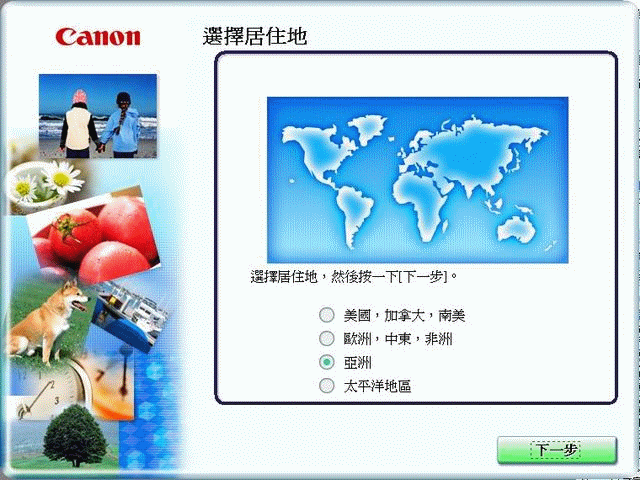
接下來就來介紹這台機器的掃描功能囉
因為列印的部分許多篇的開箱文都有提及到,但掃描的部分很少提到,所以小弟第一次想熱心的來寫開箱文跟大家分享一下Canon的機器掃描功能,因為買過這兩台機器的掃描功能都還蠻類似的,因此斷定掃描功能應該大同小異,這部分若有問題,歡迎各位先進不吝指教或是討論。
這是每次開機都會出現的畫面(如果不想看到這話面就把下面的勾勾取消掉)
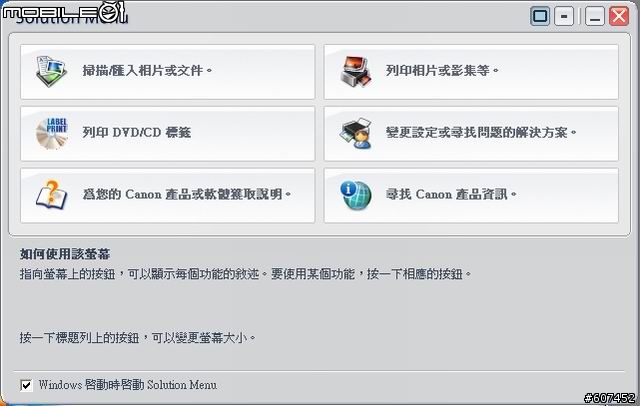
這是Canon MP Navigator EX 軟體開啟畫面(算是掃描跟影像整合軟體吧)

畫面其實蠻圖形化的,但是這軟體不太吃系統資源,算是還不賴的軟體,也蠻好上手的,根據不同的Canon印表機會出現不同的功能喔,像MX318就會出現堆疊掃描,但MP198只有平台掃描而已。
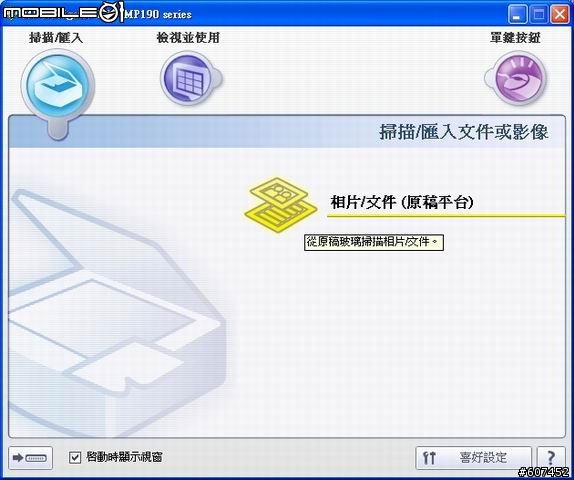
點選 相片/文件(原稿平台) 進入之後的畫面,上面的按鈕可以切換
一般預設的掃描解析度是300dpi,還可以調整,若使用掃描器驅動程式有更多的選項及設定可以調整

掃描的功能介紹兩個比較特別的
輔助拼接以及分割掃描
輔助拼接的功能其實蠻實用的,A3的掃描器一定不便宜,因此使用A4的掃描器用拼接來完成A3大小的文件掃描。
手邊剛好有大賣場的DM,剛好是B4大小的,所以就拿來當作DEMO的範本囉

在主畫面按下”指定”,可以調整下列的相關設定,而輔助拼接或是分割掃描的選項也是從這裡選的
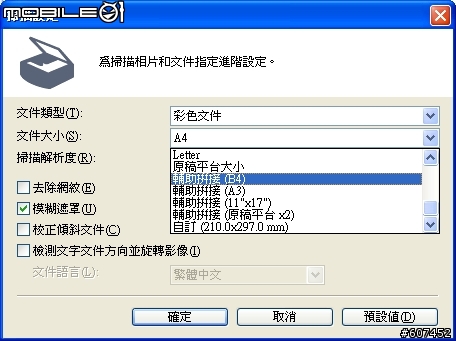
按了輔助拼接之後
接下來會有四個步驟
首先必須先掃一半
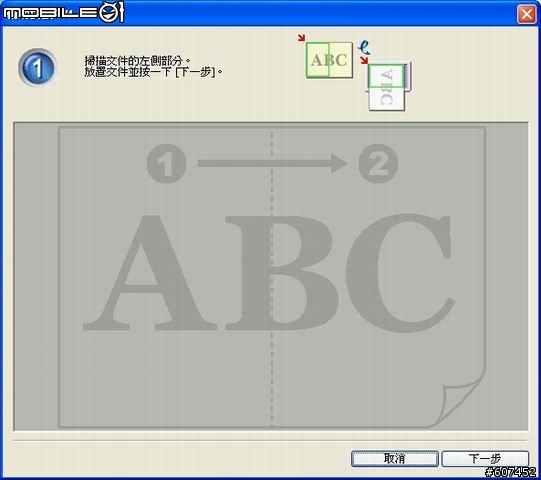
接著在掃另一半
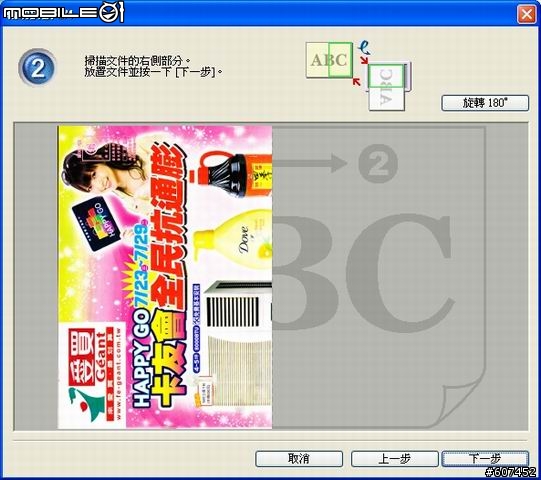
到第三個步驟的時候兩張圖已經掃瞄好了,此時就可以把兩張影像接合在一起。
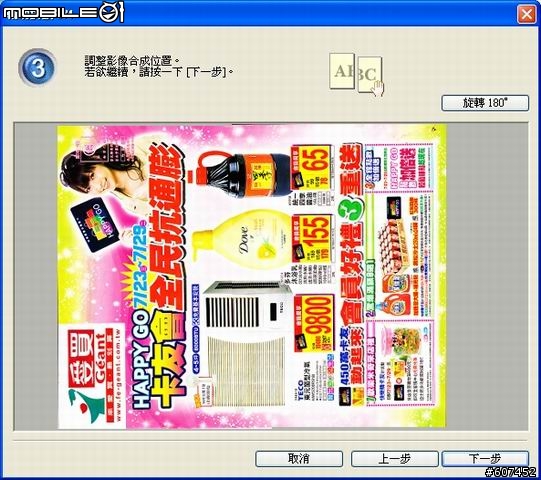
第四個步驟就是裁切影像,按完成之後就會跳回原本的主視窗裡去囉。
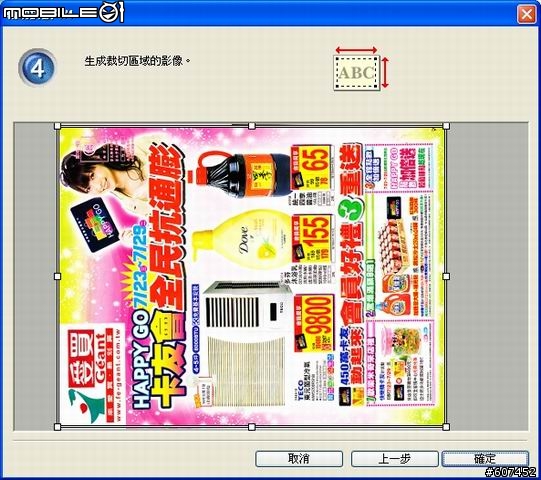
在右邊的大框框裡就有剛剛掃好的影像

掃完的影像可以存成JPG/TIFF/BMP,或是直接存成PDF,如果存成PDF還可以用新增頁的方式新增
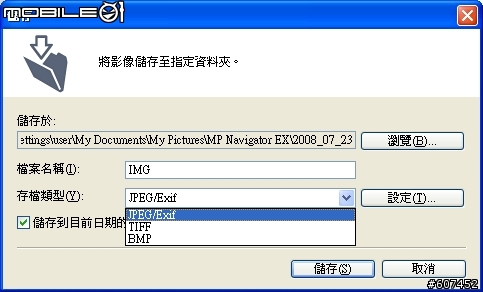

接著是分割掃描
這功能在你要掃描很多照片或是一些小東西的時候很方便
因為掃一次可以變成很多個檔案
因為有親戚是在開印刷廠的,剛好之前有我在收集這些吊牌,因為還蠻好看的喔,剛好拿出來試看看,剛好把這檔案給數位化…

選擇自動檢測(多個文件)
還可以設定解析度(解析度越高,掃描越久,檔案越大)

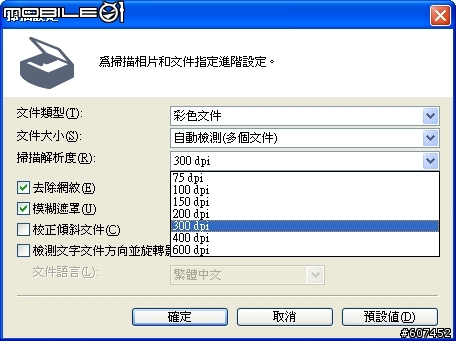
因為我放八張吊牌,有些同一款有兩三張於是就放正反兩面這樣
他會自動切割看看有幾個圖片檔案

掃描完自動變成八個檔案,當在掃描很多4*6照片時或是整理名片時,這功能我想應該是會很好用的。
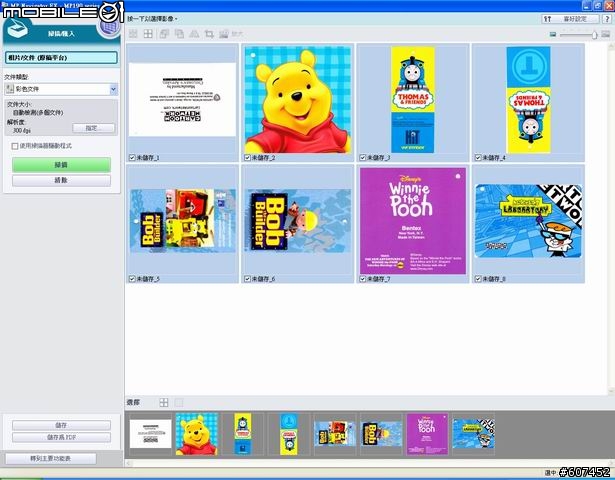
點兩下圖可以先預覽看看

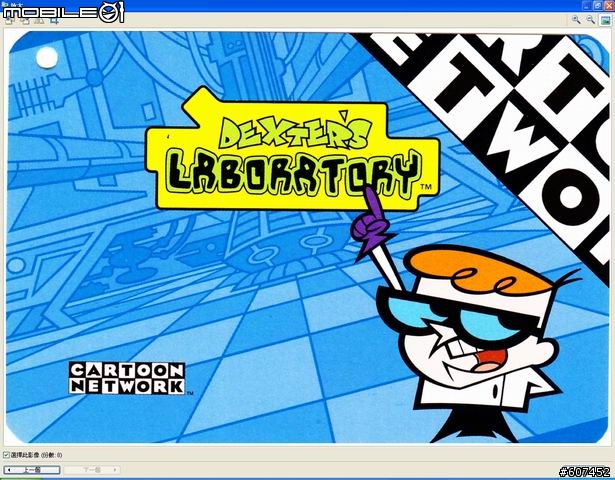
這台機器我個人覺得如果你不需要傳真,那這台MP198真的是很划算的機器,因為現在在資展現場買還多送一顆黑色墨水夾,算起來其實機器也才兩千塊左右,如果你遠本只是想買台單功能的印表機,不如可以多花個五六百塊可以買到有影印跟掃描的印表機。如果你有那個需求,那這台真的很划算。給最近要買印表機的朋友,多一個機種可以選擇考慮囉。































































































